És Acció! Screen Recorder, el mereixedor programari de gravació de jocs
Vull gravar Honor of Kings al meu ordinador, és Action! Screen Recorder, el gravador de joc desitjat? Necessito compartir els vídeos a les xarxes socials amb els meus públics.
Si necessiteu capturar vídeos de joc, Acció! La gravadora de pantalla sempre és una bona opció. Té un mode especial de gravació de jocs que captura els vídeos de joc en alta definició. Rendiment dels jocs de referència. Però hi ha alguns inconvenients importants per a la gravadora de joc. Només cal obtenir més informació a la ressenya i trobar les millors alternatives a l'article.
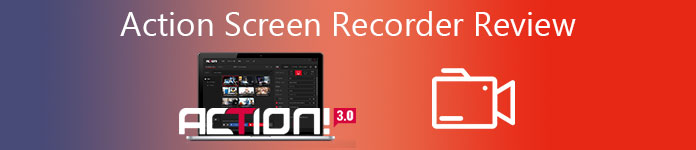
Part 1: Visió general del gravador de pantalla d'acció Mirillis
Acció! Gravadora de pantalla és una gravadora de jocs i una gravadora de pantalla professional que permet transmetre i gravar en temps real l’escriptori de Windows amb una qualitat de vídeo HD excel·lent. L’última versió d’Action Screen Recorder també us permet controlar de forma remota el procés de gravació amb un telèfon Android.
Pros
- Enregistreu vídeos en pantalla i imatges de joc en alta definició, com ara 4K.
- Transmet el joc, els vídeos i l'activitat en pantalla als serveis de reproducció en temps real.
- Proporcioneu el mode verd per retallar el fons amb la vostra càmera web.
- Mostra la freqüència de joc actual i mitjana (FPS) durant el joc.
Contres
- No es pot establir la velocitat de fotogrames personalitzada per al vídeo que esteu gravant.
- No es pot ajustar la taxa de bits del vídeo des del programari.
- Hi ha diverses funcions limitades per a la versió de prova d'Action.
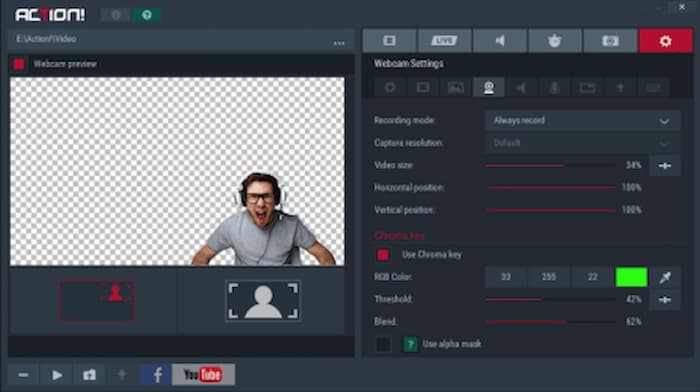
Com gravar vídeos de jugabilitat amb Action Screen Recorder
Pas 1: Un cop hàgiu instal·lat Action Screen Recorder, podeu iniciar el programa i triar el fitxer Jocs i aplicacions mode des del fitxer Captura de vídeo menú.
Pas 2: Després d'això, podeu executar el joc a l'ordinador. Quan Action Screen Recorder detecti el joc, Action HUD apareixerà a l'extrem superior del joc per capturar el vídeo del joc.
Pas 3: Premeu el botó F9 tecla de drecera per iniciar la gravació del joc. L'estat HUD es canviarà quan la gravació del joc estigui en curs. Un cop obtingueu el vídeo desitjat, podeu prémer el botó F9 torneu a activar la tecla d'accés ràpid per deixar de gravar
Pas 4: Obriu el Gestor de fitxers a la finestra d'acció principal i comproveu el vídeo gravat. Seleccioneu la nova gravació de joc i feu clic amb el ratolí sobre una miniatura per iniciar la reproducció de la gravació del joc.
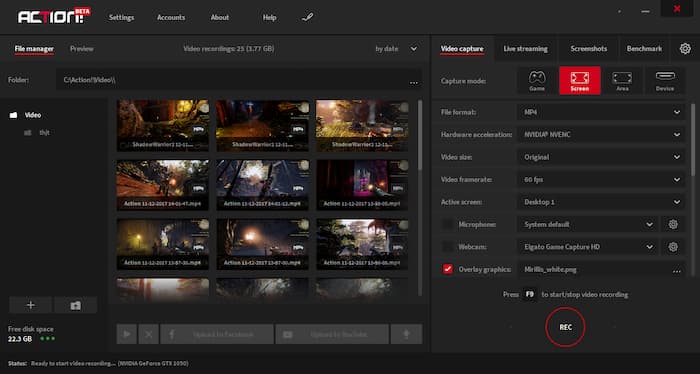
Us pot interessar: Com gravar la talla de l’ordinador amb VLC
Part 2: la millor alternativa a l'enregistrador de pantalla d'acció
Si només heu de gravar un petit joc en línia en un Macbook, Gravador de pantalla gratuït FVC és la millor gravadora de pantalla d'acció per capturar totes les activitats en pantalla. Es tracta d’una gravadora de jocs basada en web amb funcions avançades, podeu utilitzar l’efecte de la imatge en imatge, editar la visualització de pantalla en temps real, modificar la configuració de sortida i fins i tot revisar el vídeo de joc gravat.
- 1. Captureu activitats en pantalla i vídeos de joc de forma gratuïta.
- 2. Afegiu línies, text, aspectes destacats i molt més en temps real per anotar vídeos de jocs.
- 3. Completament gratuït, sense comissions ocultes ni filigranes per al vídeo gravat.
- 4. Proporcioneu una llista de l'historial de gravacions per revisar fàcilment totes les gravacions de vídeo.
Pas 1: Aneu a la gravadora de pantalla en línia i podeu fer clic al botó Inicia la gravació per descarregar el llançador. Per gravar el vostre vídeo de joc preferit, podeu fer clic a Comenceu a gravar botó per iniciar el gravador de pantalla en línia com a alternativa Action Screen Recorder.

Pas 2: Per seleccionar la mida de gravació de pantalla que vulgueu, podeu fer clic a la icona que hi ha darrere de Zona de gravació. Si voleu afegir la vostra narració, podeu activar el fitxer Micròfon botó. Feu clic a REC icona a la dreta de la interfície principal per començar a gravar vídeos de joc.

Pas 3: Quan obtingueu el vídeo desitjat, podeu fer clic a Atura per completar la gravació. A continuació, el vídeo gravat es desarà en format MP4 o WMV segons les vostres preferències. Des de la icona del menú desplegable, podeu gestionar directament els vídeos de joc gravats.

Part 3: Preguntes més freqüents sobre el gravador de pantalla d'acció
1. El Action Screen Recorder és millor que OBS?
Depèn. Si voleu una gravadora de pantalla d'acció gratuïta, OBS hauria de ser la millor opció. És compatible amb molts dispositius. Però tenint en compte que OBS no és fàcil d’utilitzar, Action és més adequat per a principiants. A més, és possible que necessiteu un reproductor de tercers perquè no hi ha cap reproductor que reprodueixi la vostra gravació a OBS.
2. Què he de fer per l'error 104 en gravar amb acció?
Quan bloquegeu el lloc web, els seus amfitrions o l'adreça IP en un tallafoc o un fitxer d'amfitrió, és possible que Action Screen Recorder no pugui gravar els vídeos d'Internet. Heu d'eliminar la restricció i desactivar el tallafoc. Per descomptat, simplement podeu triar l'alternativa en línia.
3. Com es pot solucionar el parpelleig de pantalla quan s'inicia el gravador de pantalla d'acció?
Si no podeu iniciar l'Action Recorder Screen amb la pantalla parpellejant, podeu actualitzar i reinstal·lar el controlador de vídeo prèviament. Després, assegureu-vos que el programa no s’executa en mode de compatibilitat o demaneu ajuda al servei d’atenció al client amb un informe d’error.
Conclusió
L’article comparteix una revisió detallada de l’acció Mirillis. Gravadora de pantalla. T’ofereix una experiència meravellosa d’enregistrament de pantalla quan enregistres vídeos de joc, conferències i molt més. A més, si voleu una acció senzilla i pràctica! Alternativa de Screen Recorder, podeu llançar FVC Free Screen Recorder en línia per capturar els fitxers desitjats.



 Video Converter Ultimate
Video Converter Ultimate Gravadora de pantalla
Gravadora de pantalla



